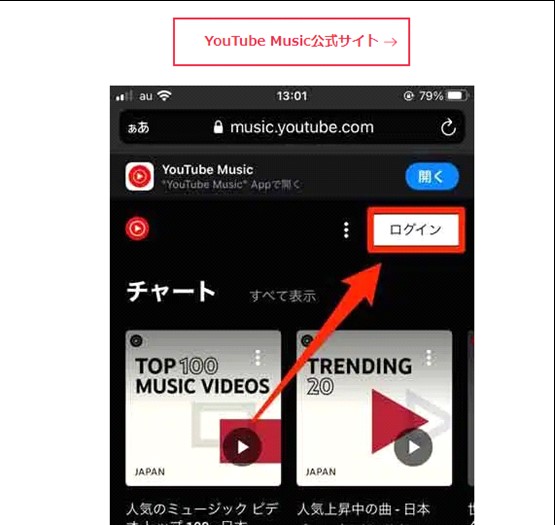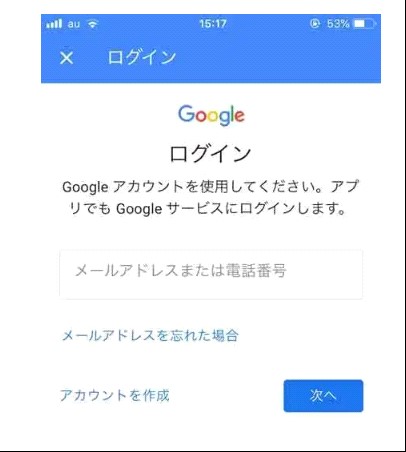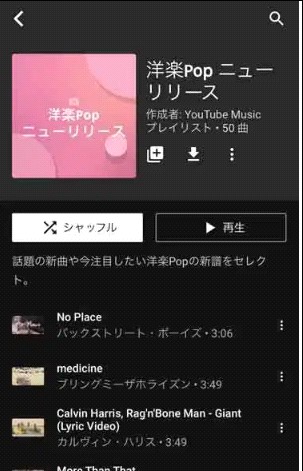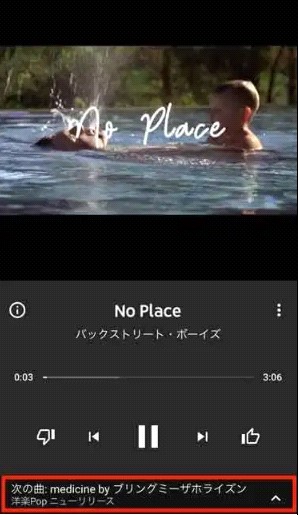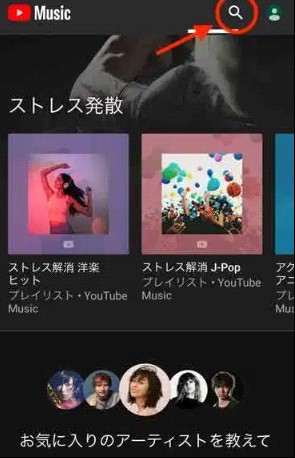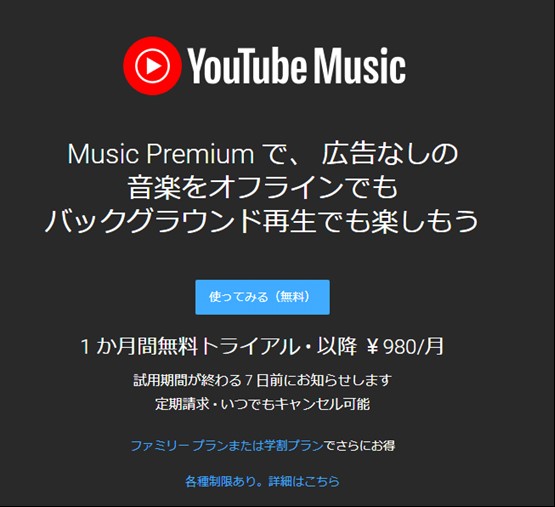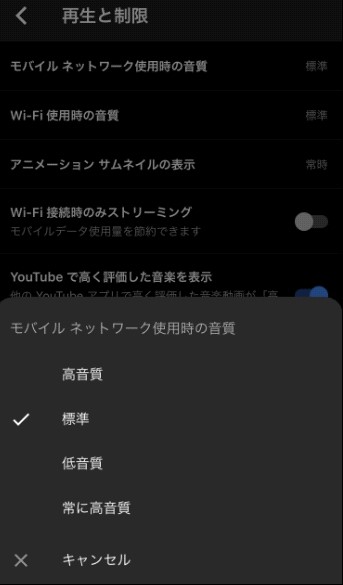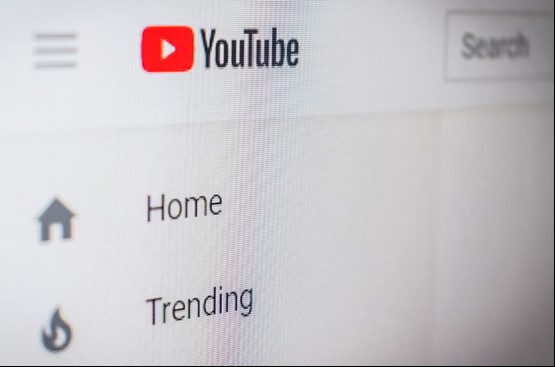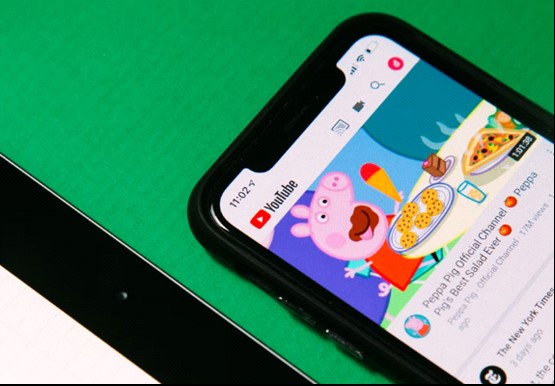YouTube musicはYouTubeの動画を開いて聞けるため楽曲だけでなく、人気YouTuberの配信や友人が作ったYouTubeの動画を見聞きできます。そして今回はYouTube musicを聞くうえで基本となる、使い方や音質の切り換え方・他の音楽アプリとの比較を紹介します。どの音楽アプリを使おうか悩んでいる人は、ぜひとも参考にしてみてください。
YouTube musicの基本情報
2018年11月14日に日本でも提供がスタートしたYouTubeから音楽コンテンツだけを切り話した音楽アプリです。スマホ・パソコン・タブレット、iPhone複数の端末で利用できるので、ユーザー数も非常に多いのが特徴でしょう。
YouTube musicの使い方
YouTube musicを使用するユーザーが多く使う端末はスマホなので、今回はスマホを使っての使用方法を解説します。
アプリをインストールし登録する
まずはYouTube musicの公式サイトからアクセスします。
YouTube musicの利用にはGoogleアカウントを使用します。Googleのアカウントを持っていない人はまず、アカウント作成からしましょう。作り方は非常に簡単です。
生年月日・氏名、パスワードの登録をしていきます。
その時にGoogleのフリーメールアドレスGmailも作るので、アドレスを考えておきましょう。
指示に従って登録が完了したらクレジットカードの登録をしておきましょう。毎月YouTube musicを使うのなら、クレジットカード支払いにしておいた方が楽です。ここまでできたらYouTube musicにログインして早速使ってみましょう。
無料プランの使い方
ホーム画面にあるプレイリストから好きなものを選んでタップします。
プレイリストの詳細画面が出たら好きな曲を選んでタップしてみましょう。
これで音楽が再生されました。ミュージックビデオの場合はこちらで動画が再生され、無料会員でも曲の選択やシャッフル、リピート再生を使えます。
また赤線で囲った部分をタップすると、次に流れる曲の確認と再生する順番を変更可能です。
歌詞の一部から検索する
聞きたい楽曲の曲名を忘れてしまっても、歌詞を覚えていれば曲を見つけられます。たとえば有名なところで、福山雅治さんの「虹」のサビの一部を打ち込んで検索をかけてみましょう。
楽曲を見つけられました。
さまざなワードを入れて曲を探せるのが、YouTube musicの強みです。
音楽だけでなく映像も楽しめる
YouTube musicが最強なのはYouTubeを見られることです。ミュージックビデオや公式に配信されているアニメなどを見られるため、楽しみ方は無限大でしょう。
有料版はバックグラウンド再生が可能
無料プランでも十分に使いこなせるものですが、有料版のプレミアムプランにすると、さらにさまざまな機能が使えるようになります。使用する端末によって料金が変わりますが、家族5人まで使えるファミリープランに入るとお得に使用可能です。
さらに学生は月々480円で利用できるうえに、バックグラウンド再生ができるのが魅力的でしょう。それだけでなく通常版とプレミアム版の違いは、音楽をダウンロードしてオフラインで聞けること、再生時に広告の表示がなくなることです。
常に音楽を聞きながら作業をする人には、プレミアム会員がおすすめとなっています。
無料で有料版を体験できる
初回はじめてYouTube musicを使う人には、プレミアム会員を1ヵ月だけ無料体験できます。ひとまず無料で使ってみて使い心地がよければ、翌月も継続する方がよいでしょう。
もし合わなければトライアル終了7日前にお知らせがくるので、その時解約すれば自動で継続することはありません。
YouTube musicの音質・設定方法
ここからは音楽アプリで重要になる音質や設定方法を解説します。
音質はどんなもの?
数ある音楽アプリの中でもYouTube musicにおける音質は、ざっくり言って「普通」です。YouTube musicの最高音質は256kbpsと言われています。この数値が高くなるほど音質がよいといわれているのですが、256kbpsはそこまで高くありません。
しかしGoogle playミュージックという音楽アプリがありますが、そこで配信させていた最高音質が320kbpsと言われています。
もしかすればYouTube musicのなかにも、320kbpsの音源が転がっているかもしれません。
音質の設定方法
音質の変更方法はネットをWi-Fiに繋いで行う方法と、モバイルネットワークを使っている時になります。アカウントの設定画面が出たら、「設定」→「再生と制限」をタップしてください。
制限画面が表示されたら、「モバイルネットワーク使用時の音質」と「Wi-Fi使用時の音質」が表示されます。
モバイルネットワークもWi-Fiを使っている時も、「常に高音質」「高音質」「標準」「低音質」のどれかを選択してください。これでYoutube music内での、ストリーミング再生の音質変更ができました。
YouTube musicと他の音楽アプリとの音質に違いはある?
他にも音楽アプリがありますが、YouTube musicとの違いはどこなのか気になりませんか。せっかく音楽アプリを使うのなら比較をしてみましょう。
LINEミュージック
まずは日本でもユーザー数が多いLINEは、LINEからの紐づけでLINEミュージックを使っている人も少なくありません。収録曲数は約5000万曲でPVを見られます。ほとんどのスマホやパソコンから利用できるので、たいへん便利なものでしょう。
利用料金は端末関係なく個人で980円、ファミリープランで1,480円です。
ただしLINEミュージックは勝手にログアウトしてしまうことや、音が途切れる不具合がたまにあります。
AWA
スマホで使える音楽アプリのなかでも、有名なもののひとつです。初期の頃はすべての機能が無料で使えていましたが、この数年で有料版ができました。
無料版と有料版では、有料版だとバックグラウンド再生や曲のスキップ機能などが使えます。しかし無料版は曲の1部しか聞けなかったり、1日で聞ける曲数に制限がかかったりします。
聞ける曲数が多いのが魅力的ですが、無料版ではほぼ使えないアプリです。きちんと使うには月960円払うことは必須でしょう。
apple music
iPhoneなどのMac製品を使っている人向けの音楽アプリです。他の音楽アプリに登録されていないアーティストも複数いますから、コアなアーティストの音楽を聞くために入っている人もいます。
曲数は5,000万とやや少なめですが、iPhoneを使う人にはおすすめのアプリです。
月額料金は980円から1,280円となっています。
Amazon Music Unlimited
今回紹介する音楽アプリのなかで、YouTube musicの次に曲数が多いアプリになります。Amazonプライムに入っているAmazonミュージックから移ってきた人や、多くの曲を聞きたい人が使う日本最大の音楽アプリです。
時期やタイミングによっては無料お試し期間が、3か月になっていることがあります。この時期を狙って使い心地を確かめるのもありです。
月額980円~1280円で使用可能となります。
YouTube music
そして最後に紹介するのがYouTube musicです。こちらは記事のなかでも紹介しているように、音楽アプリのなかで最も機能が多いものです。曲数もたっぷりあるため、飽きることがないでしょう。
どの端末からも使えるので、月々980円~1950円払っても安いものです。
YouTube musicは他のアプリと料金設定が異なり、iPhoneの方だけ利用料金が上がるのでご注意ください。
それぞれの音楽アプリで音質の違いはほとんどありませんでした。音質を根本的に変えるには、以下の3つとなります。
- 音楽再生に特化したスマホかiPhoneを使用する
- イヤホンやヘッドホンを音質がいいものに変える
- イコライザーアプリを併用する
しかしヘッドホンやイコライザーアプリを使っても、よほど音に敏感な人でない限り僅かな音質の変化には気づかないでしょう。個人的に音質の違いがはっきり出たと感じたのは、androidスマホとiPhoneで同じ曲を流した時です。
スピーカーで聞いていくと、その音質の違いは明らかで音質はiPhoneの方が圧倒的によいものでした。音がクリアで重低音もバランスよく出ていたので、音質に強い拘りがある人はiPhoneにYouTube musicを入れて使うのがよいかもしれません。
さらにイコライザーアプリも無数にありますので、自分にピッタリなものを探してみてください。
YouTube musicの音質調整する時の注意点
最後にYouTube musicの音質調整をする時に気を付けてほしいことをお伝えします。
音質を変更する時はWi‐Fiを利用するのがおすすめ
Wi-Fiがあるところで音質を変えると通信費を抑えられます。最近はフリーWi-Fiスポットも多いので、そこでYouTube musicを開けば問題ありません。
またYouTube musicはミュージックビデオもあるので、見るとついついデータ量が増えてしまいがちになります。少しでもデータ量を節約するなら、Wi-Fi環境がある場所で操作しましょう。
ただし今は各携帯会社が5G通信を開始しており、ギガの使用が無制限になるプランも登場しています。ネットヘビーユーザーなら、そこまで通信費を気にしなくてよいかもしれません。
高音質にすると情報量が増える
常に高音質で再生するとその分通信量を多く使います。それは情報量も一緒に増えてしまうので仕方がないことです。
有料プランに加入すればダウンロード再生が可能になります。つねにYouTube musicを使うのなら有料会員になって曲をダウンロードし、オフライン再生することをおすすめします。音質での再生は、通常の音質よりも通信量を多く使います。
それは情報量が増えるからです。よい音で聴きたいと思っているのであれば、仕方ないことになります。
YouTube Musicでは、有料プランに加入するとダウンロード再生が可能です。高音質でダウンロードできるので、データ量を消費したくない人はこの機能を利用してみてください。
まとめ
YouTube Musicはこれまでの音楽アプリよりも聞ける楽曲、見られるミュージックビデオが多いのが強みです。紹介したYouTube Music以外のアプリ情報も参考に、自分に合ったアプリを探してみてください。また音質に関しては他のアプリと比べても大差はないので、ガラっと音質を変えるのならiPhoneの使用をおすすめします。